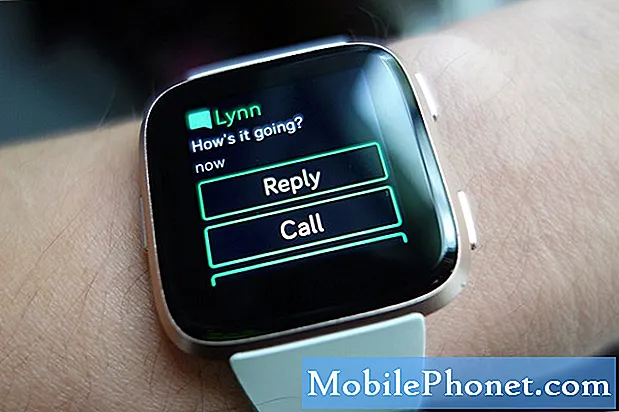Садржај
Самсунг Галаки С10 Плус је премиум уређај и вероватно најснажнији паметни телефон доступан на тржишту данас. Непотребно је рећи, брзо је ... супер брзо. Међутим, неки власници су се већ жалили јер су њихове јединице наводно почеле споро да раде. Ако уређај није споро радио из кутије, не морате да бринете ако је уређај почео да показује неке знакове проблема са перформансама.
У овом посту ћу вас упутити у решавање проблема вашег Самсунг Галаки С10 Плус који је из неког разлога почео да ради споро. Будући да се први пут нисмо сусрели са овим проблемом, већ знамо ствар или две које би вам могле помоћи да поново покренете брзо. Ако сте један од власника овог уређаја и тренутно вас мучи сличан проблем, наставите да читате доле, јер ће овај чланак можда моћи да вам помогне на овај или онај начин.
Сада, пре било чега другог, ако имате других проблема са телефоном, посетите нашу страницу за решавање проблема јер смо већ пружили решења за стотине проблема које су пријавили наши читаоци. Шансе су да смо можда већ обезбедили решење проблема који тренутно имате, па покушајте да на тој страници пронађете проблеме сличне вашем и слободно користите решења која смо предложили. Ако не успеју или ако вам је потребна додатна помоћ, попуните наш упитник о Андроид проблемима и притисните „Пошаљи“ да бисте нас контактирали.
Решавање проблема са Галаки С10 Плус који ради споро
Све док ваш телефон нема знакова физичког или течног оштећења, не брините превише ако је почео да ради споро, јер га увек можете сами поправити. Већину времена, када се овај проблем догоди, то је само због неких апликација или мањих проблема са фирмвером и ево шта треба да урадите поводом тога ...
Присилно поново покрените телефон који ради споро
Ако сте први пут приметили да телефон ради споро, онда још увек немојте да радите компликовано решавање проблема. Можда би принудно поновно покретање могло да реши овај проблем, јер је такав случај са сличним проблемима са којима смо се раније сусретали. Принудно поновно покретање може да освежи меморију телефона док поново учитава све његове услуге. Да бисте то урадили, истовремено притисните и држите тастере за утишавање звука и тастере за напајање 10 секунди или док се логотип не прикаже на екрану.
Телефон ће се поново покренути као и обично, а након што постане активан, наставите да га користите да бисте знали да ли и даље ради споро, јер ако и даље ради, пређите на следећи поступак.
Ви-Фи веза Самсунг Галаки С10 Плус стално пада
Покрените телефон у сигурном режиму да бисте знали да ли ради споро у том стању
Само покретање телефона у сигурном режиму неће решити проблем, али је веома важно да то учините, јер ће вам ово дати идеју о томе шта узрокује проблем. Ако су проблем узроковане независним апликацијама, телефон ће нормално радити док је у сигурном режиму. Дакле, покушајте прво да направите ове кораке и видите шта ће се догодити:
- Искључите уређај.
- Притисните и држите Снага тастер поред екрана имена модела који се појављује на екрану.
- Када САМСУНГ појави на екрану, отпустите Снага кључ.
- Одмах након отпуштања тастера за напајање притисните и држите тастер Смањите јачину звука кључ.
- Наставите да држите Смањите јачину звука тастер док уређај не заврши поновно покретање.
- Када Безбедни режим појави се у доњем левом углу екрана, отпустите Смањите јачину звука кључ.
Под претпоставком да ваш Галаки С10 Плус нормално ради у овом режиму, следећа ствар коју треба да урадите је да откријете која од ваших апликација узрокује проблем, а затим га деинсталирајте. Можда ћете морати да деинсталирате више апликација да бисте решили овај проблем.
Међутим, ако телефон и даље ради споро док је у овом режиму, пређите на следеће решење.
Ресетујте сва подешавања да бисте поправили телефон који ради споро
Такође је могуће да су узрок проблема неке нетачне поставке. Дакле, у овом кораку је боље да ресетујете сва подешавања на телефону како би се вратио на фабрички подразумеване поставке или готову конфигурацију. Не брините, ниједна датотека неће бити избрисана ако сте то учинили. Сигурно је и за телефон и за датотеке, али врло ефикасно решава многе проблеме. Ево како се то ради:
- На почетном екрану превуците нагоре на празном месту да бисте отворили Апликације послужавник.
- Славина Подешавања > Генерални менаџмент > Ресетовање > Ресетујте поставке.
- Славина ПОНАШАТИ ПОСТАВКЕ.
- Ако сте поставили ПИН, унесите га.
- Славина ПОНАШАТИ ПОСТАВКЕ.
- Уређај ће се поново покренути да би извршио ресетовање поставки.
Наставите са осматрањем свог телефона да бисте знали да ли и даље споро ради, јер ако ради, време је да замените кеш меморију коју систем користи.
Како да промените позадину на вашем Самсунг Галаки С10 Плус
Избришите системску кеш меморију тако да ће бити замењена
Системска кеш меморија је колекција стотина малих датотека које систем користи, тако да ће ваш телефон радити глатко и нормално. Када се ове датотеке оштете, догодиће се проблеми са перформансама и то би могао бити разлог зашто телефон сада ради споро, чак и након само неколико недеља. Да бисте решили ову могућност, ево шта треба да урадите:
- Искључите уређај.
- Притисните и држите Појачавање звука кључ и Бикби тастер, а затим притисните и држите Снага кључ.
- Када се прикаже Андроид логотип, отпустите сва три тастера.
- Порука „Инсталирање ажурирања система“ приказује се 30–60 секунди пре него што се појаве опције менија за опоравак Андроид система.
- притисните Смањите јачину звука тастер неколико пута за истицање обришите кеш партицију.
- Притисните Снага тастер за избор.
- притисните Смањите јачину звука кључ за истицање да, притисните их и притисните Снага тастер за избор.
- Када је партиција брисања кеша завршена, Сада ресетуј рачунар је истакнуто.
- притисните Снага тастер за поновно покретање уређаја.
Након што то урадите, наставите да користите телефон да бисте знали да ли и даље ради споро и да ли и даље ради, тада морате да направите коначно решење за било који проблем са перформансама.
Направите резервну копију датотека и извршите главно ресетовање
Након што сте обавили претходне процедуре, а ваш Самсунг Галаки С10 Плус и даље ради споро, морате ресетовати телефон. Главни ресет ће решити све проблеме повезане са фирмвером, укључујући проблеме са перформансама. Међутим, морате узети мало времена да направите резервне копије датотека и података јер ће се током процеса брисати, а с обзиром на то да телефон ради споро, можда ће требати и дуже него обично.
Након израде резервне копије обавезно уклоните Гоогле и Самсунг рачуне са телефона како не бисте били закључани након ресетовања. Када је телефон подешен, следите ове кораке да бисте га ресетовали:
- Искључите уређај.
- Притисните и држите Појачавање звука кључ и Бикби тастер, а затим притисните и држите Снага кључ.
- Када се прикаже зелени Андроид логотип, отпустите све тастере („Инсталирање ажурирања система“ приказује се око 30 - 60 секунди пре него што се прикажу опције менија за опоравак Андроид система).
- притисните Смањите јачину звука тастер неколико пута да бисте истакли „випе дата / фацтори ресет“.
- Притисните Снага дугме за одабир.
- притисните Смањите јачину звука тастер док се не истакне „Да - избриши све корисничке податке“.
- Притисните Снага тастер за избор и покретање главног ресетовања.
- Када се главно ресетовање заврши, истакнуто је „Поново покрени систем сада“.
- притисните Тастер за укључивање да бисте поново покренули уређај.
Надам се да смо успели да вам помогнемо да решите проблем са уређајем. Били бисмо захвални ако бисте нам помогли да проширимо вест, па вас молимо да поделите овај пост ако вам се учини корисним. Хвала вам пуно на читању!
Повежите се са нама
Увек смо отворени за ваше проблеме, питања и сугестије, зато нас слободно контактирајте попуњавањем овог обрасца. Ово је бесплатна услуга коју нудимо и за њу вам нећемо наплатити ни липе. Али имајте на уму да свакодневно примамо стотине е-порука и да нам је немогуће одговорити на сваки појединачни. Али будите уверени да читамо сваку поруку коју примимо. За оне којима смо помогли, проширите вест тако што ћете наше поруке делити са пријатељима или једноставно лајкати нашу Фацебоок страницу или нас пратити на Твиттеру.
РЕЛЕВАНТНЕ ПОСТОВЕ:
- Поправите Самсунг Галаки С10 Плус који непрестано губи сигнал
- Галерија поправака зауставила је грешку на Самсунг Галаки С10 Плус
- Поправите Самсунг Галаки С10 Плус који стално заостаје или је постао тром